마이크로소프트의 최신 운영 체제, Windows 11이 공식 출시되었습니다. 많은 사용자들이 Windows 10에서 곧바로 업그레이드를 진행하지는 않았지만, 현재까지는 심각한 문제점이 발견되지 않고 있습니다. Windows 11은 예상보다 빠르게 출시되었으며, 이는 대다수 장치 및 하드웨어 제조업체들에게도 마찬가지였습니다.

인텔 킬러 네트워킹 소프트웨어와 Windows 11
Windows 11 초기 버전에서는 심각한 버그가 발견되지 않은 것으로 보입니다. 물론 일부 사용자들이 보고한 문제 중 하나는 인터넷 속도 저하입니다. 새로운 OS 설치 후 일시적으로 인터넷 속도가 느려지는 것은 일반적이지만, 일부 사용자들에게는 이 문제가 지속적으로 발생하고 있습니다.
이러한 인터넷 속도 문제는 인텔 킬러 네트워킹 소프트웨어로 인해 발생할 가능성이 있습니다.
인텔 킬러 네트워킹 소프트웨어란?
인텔 킬러 네트워킹 소프트웨어는 인텔에서 제공하는 응용 프로그램입니다. 네트워크 드라이버 설치 시 함께 설치되거나, 일부 데스크탑/노트북 제조업체에서 시스템에 사전 설치하여 제공하기도 합니다. 다음 하드웨어 구성 요소 중 하나를 사용하는 경우, 시스템에서 해당 소프트웨어를 찾을 수 있습니다.
인텔® 킬러™ Wi-Fi 6 AX1650 (현재 버전)
인텔® 킬러™ Wi-Fi 6 AX1650 (xw 버전)
인텔® 킬러™ Wi-Fi 6E AX1675 (xw 버전)
인텔® 킬러™ 이더넷 E3100 2.5Gbps
이러한 하드웨어 드라이버 설치 시, 연결 ‘관리’를 위해 백그라운드에서 여러 서비스가 동시에 실행됩니다. 이러한 서비스는 네트워크 카드의 정상적인 작동에 필수는 아니며, 인텔 킬러 네트워킹 소프트웨어 앱에서 실행하는 서비스들이 Windows 11에서 인터넷 속도 저하의 원인이 될 수 있습니다. 다행히도, 이러한 서비스의 실행을 간단히 중단시킬 수 있습니다.
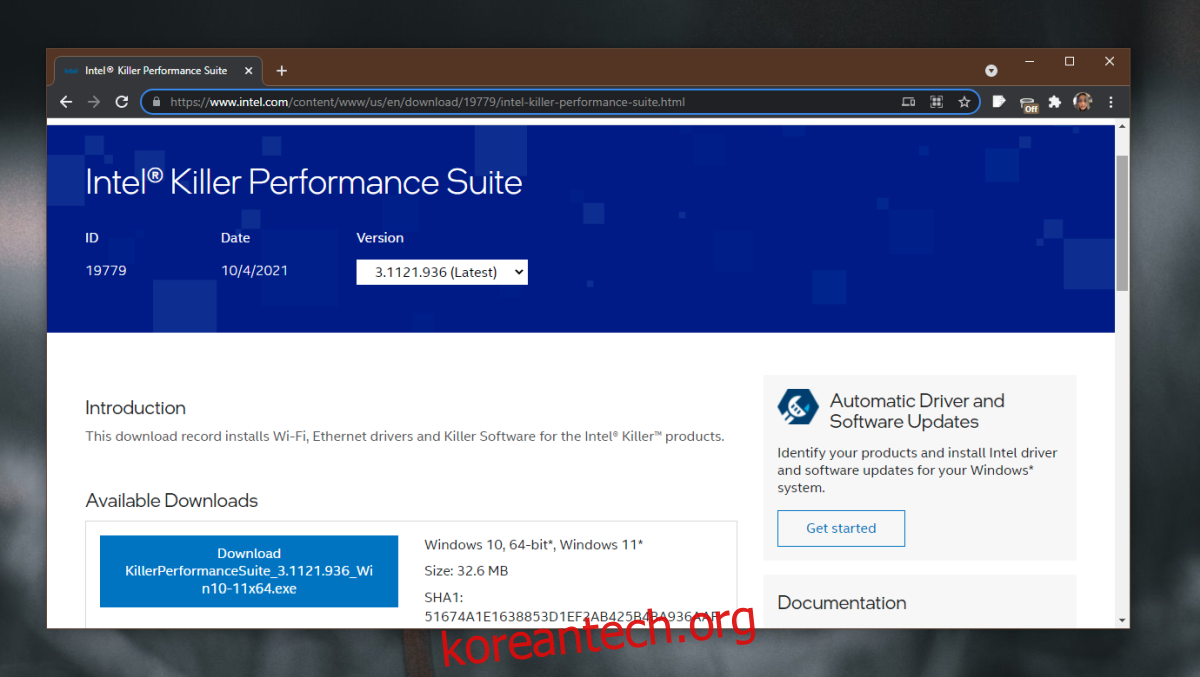
인텔 킬러 네트워킹 소프트웨어 서비스 중단 방법
인텔 킬러 네트워킹 소프트웨어 앱에서 실행되는 서비스를 중단하려면, 다음의 단계를 순서대로 따라 하십시오.
키보드에서 Win+R 단축키를 눌러 ‘실행’ 창을 엽니다.
‘실행’ 창에 `services.msc`를 입력하고 Enter 키를 누릅니다.
서비스 앱에서 아래의 서비스 목록을 찾습니다.
킬러 애널리틱스 서비스
킬러 동적 대역폭 관리
킬러 네트워크 서비스
킬러 스마트 AP 선택 서비스
해당 서비스를 마우스 오른쪽 버튼으로 클릭한 후, 상황에 맞는 메뉴에서 ‘중지’를 선택합니다.
해당 서비스를 더블 클릭하여 속성 창을 열고, ‘일반’ 탭으로 이동합니다.
‘시작 유형’ 드롭다운 메뉴를 엽니다.
메뉴에서 ‘사용 안 함’을 선택합니다.
나열된 모든 서비스에 대해 이 과정을 반복합니다.
시스템을 재시작합니다.
결론
인텔 킬러 네트워킹 소프트웨어 앱은 시스템에 문제를 일으킬 수도 있고, 그렇지 않을 수도 있습니다. 만약 문제가 없다면, 굳이 서비스를 비활성화할 필요는 없습니다. 하지만, 동일한 네트워크 환경에서 다른 기기에 비해 시스템의 인터넷 속도가 느리다고 느껴진다면, 위에서 언급된 서비스들을 비활성화하여 속도 개선 여부를 확인해 보는 것이 좋습니다.